为你解答电脑蓝牙驱动
- 分类:Win7 教程 回答于: 2018年12月12日 14:10:00
说到蓝牙大家都不陌生,蓝牙技术现在在我们的生活中应用范围很广,电脑,手机,蓝牙鼠标,键盘,耳机等等。有时候我们买了这些设备后发现不能连接,这是怎么回事呢?其实这是因为电脑上没有下载蓝牙驱动。接下来,小编就和大家分享一下下载免费蓝牙驱动的方法
蓝牙是一种低成本大容量的短距离无线通信规范,可实现固定设备、移动设备和楼宇个人域网之间的短距离数据交换。蓝牙可连接多个设备,克服了数据同步的难题。下面,我就教大家电脑蓝牙驱动下载。
1、以华硕电脑为例,先查看电脑型号。:Win键+R 键打开运行窗口,输入【dxdiag】并确定,启动DirectX诊断工具
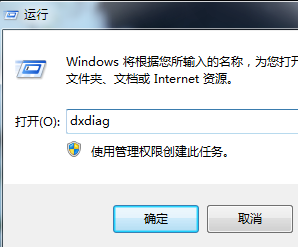
怎么下载蓝牙驱动图-1
2、【系统】--【系统信息】下可以查看到笔记本的型号
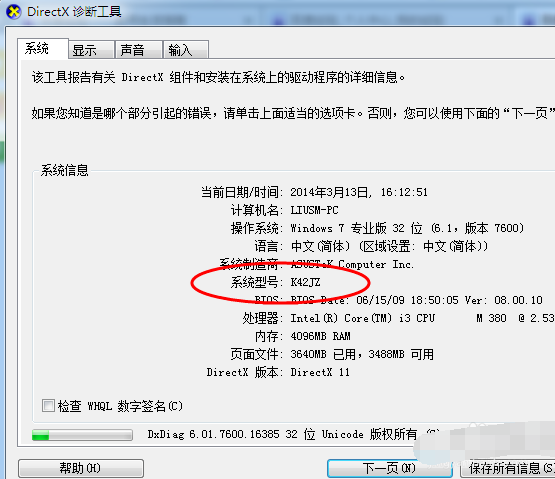
免费蓝牙驱动下载图-2
3、进入华硕笔记本的中文官网,点击【服务与支持 】菜单

蓝牙驱动图-3
4、搜索笔记本相应的型号,如K42JZ
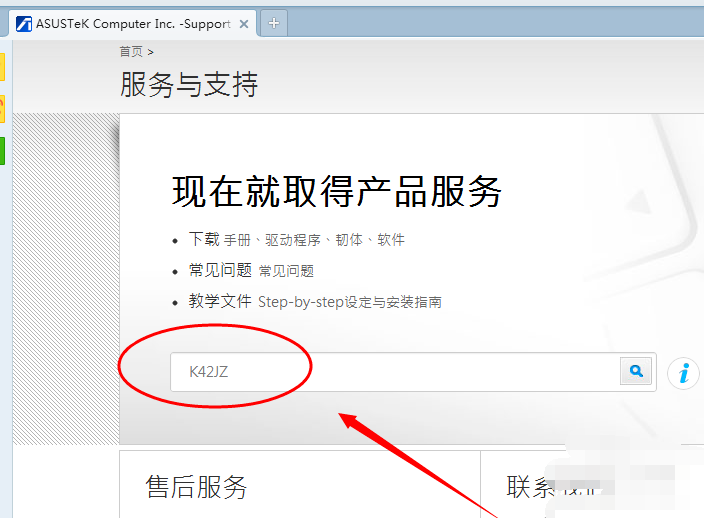
蓝牙图-4
5、网站找到相应的笔记本型号的详细信息,在【驱动程序和工具软件】下选择操作系统的位数

蓝牙驱动图-5
6、在驱动列表中找到蓝牙,打开下拉菜单,点击【中国】下载
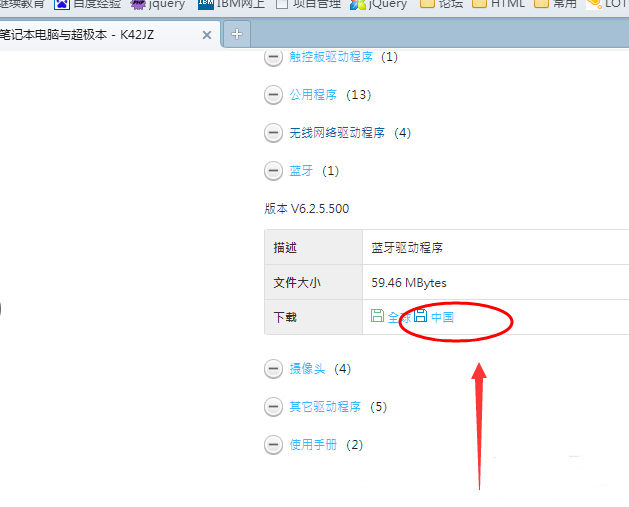
蓝牙图-6
7、下载完成后,解压,双击setup.exe程序根据安装向导提示安装
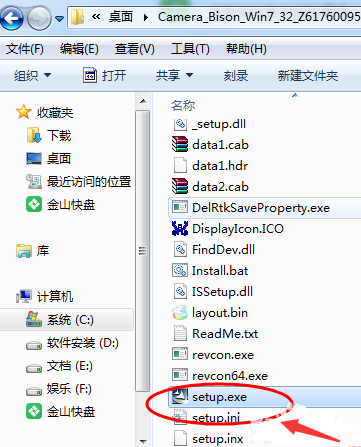
怎么下载蓝牙驱动图-7
 有用
26
有用
26


 小白系统
小白系统


 1000
1000 1000
1000 1000
1000 1000
1000 1000
1000 1000
1000 1000
1000 1000
1000 1000
1000 1000
1000猜您喜欢
- Win7蓝牙怎么打开?详细步骤与常见问题..2024/07/25
- 深度Win7:优化系统,提升电脑性能..2023/12/15
- 教你华硕win7恢复出厂系统怎么操作..2020/10/21
- 如何通过UEFI模式成功安装Windows 7系..2024/08/20
- win7忘记密码怎么办2023/12/15
- 电脑怎样重装系统win72023/04/04
相关推荐
- 详解现在win7还能免费升级win10吗..2021/06/23
- 桌面图标显示不正常,小编教你桌面图标..2018/07/24
- 华硕笔记本重装win7系统2022/07/26
- win7系统桌面优化技巧2023/11/21
- 示例u盘如何重装64位win72019/04/08
- win7安全模式下修复系统方法步骤..2023/01/21














 关注微信公众号
关注微信公众号



